Microsoft Edge immer mit aktiver Adressleiste starten
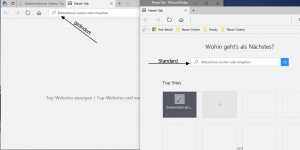
Startet man den Microsoft Edge, so wird grundsätzlich die Suche als Aktiv gekennzeichnet, in der man sofort schreiben kann. Wer aber lieber die Adressleiste als Standard aktivieren möchte, der kann das mit einem kleinen Eintrag in der Registry so einstellen.
Bevor wir euch zeigen, wie es geht, der Hinweis, dass es nicht immer funktionieren muss. Das liegt an den Einstellungen, die man selber schon vorgenommen hat.
Hinweis: Durch diese Änderung verschwindet das Suchfeld "Webadresse suchen oder eingeben im Microsoft Edge. Aber das ist kein Beinbruch. Denn auch über die Adressleiste kann man Suchwörter eingeben, die dann in der Bing-Suche oder in der von euch eingestellten Suchmaschine öffnet.
Und so funktioniert es:
Dieses Tutorial ist für Windows 10 1607 (ab Juli 2016) und höher geeignet.
- Neu installieren: Windows 10 neu installieren - Tipps und Tricks
- Windows 11 auch ohne TPM und Secure Boot installieren (Interessant für ältere CPUs bzw. PCs)
- Windows 10 ISO Final : 22H2 19045 ISO
- Windows 10 Patchday 9.12.2025 KB5071546 Windows 10 19045.6691
- Windows 10 ESU für Privat
- Windows 10 Consumer ESU Anmeldung (mit oder ohne Microsoft Konto)
Der Microsoft Edge (UWP) wird durch den Microsoft Edge (Chromium) ersetzt
Als Hinweis: Ab der Version Windows 10 1903 18362.267 wird der alte vorinstallierte Microsoft Edge (UWP) ausgeblendet, wenn der neue Microsoft Edge (Chromium) installiert ist.
Microsoft wird nach und nach den alten Edge aus Windows 10 entfernen und durch den neuen ersetzen.
- Rechtsklick auf den Desktop -> Neu -> Textdatei öffnen.
- Diesen Inhalt hineinkopieren
Windows Registry Editor Version 5.00 [HKEY_CURRENT_USER\Software\Classes\Local Settings\Software\Microsoft\Windows\CurrentVersion\AppContainer\Storage\microsoft.microsoftedge_8wekyb3d8bbwe\MicrosoftEdge\ServiceUI] "StartPageAddressBarPinned"=dword:00000001 "NewTabPageAddressBarPinned"=dword:00000001
- Speichern
- Die "Neue Textdatei.txt in Adressleiste.reg umbenennen
- Aus dem weissen Blatt als Icon wird nun ein Registrysymbol.
- Diese Datei nun doppelt anklicken und zur Registry hinzufügen. Alle Fenster mit OK bestätigen.
Das war es auch schon. Startet man nun den Browser, wird nicht mehr die Suche fokussiert, sondern die Adressleiste.
Auch wenn man einen neuen Tab öffnet ist auch hier die Adressleiste per Standard im Fokus.
Auch interessant:
- Microsoft Edge als anderer Benutzer starten Windows 10
- Microsoft Edge Favoritenleiste Favoriten Icon ändern entfernen
- Microsoft Edge Google oder DuckDuckGo Startpage als Standardsuche einrichten
- Microsoft Edge Ordner Pfad für Downloads ändern
- Microsoft Edge reparieren neu installieren
- Microsoft Edge Tab Vorschau deaktivieren aktivieren
Fragen zu Windows 10?
Du hast Fragen oder benötigst Hilfe? Dann nutze bitte unser Forum und nicht die Tipp-Box! Auch Gäste (ohne Registrierung) können bei uns Fragen stellen oder Fragen beantworten. - Link zum Forum | Forum Windows 10
| Neue Tutorials für Windows 10 | Top 10 der Tutorials für Windows 10 | |


